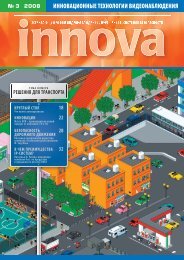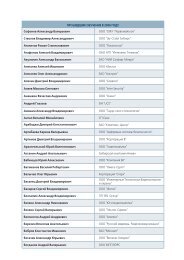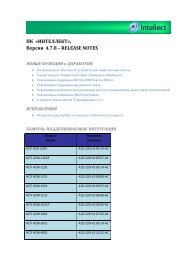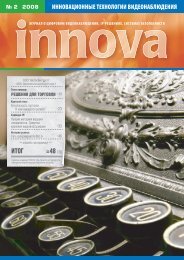ÐÑогÑаммнÑй ÐºÐ¾Ð¼Ð¿Ð»ÐµÐºÑ Â«ÐнÑеллекÑ» - ITV
ÐÑогÑаммнÑй ÐºÐ¾Ð¼Ð¿Ð»ÐµÐºÑ Â«ÐнÑеллекÑ» - ITV
ÐÑогÑаммнÑй ÐºÐ¾Ð¼Ð¿Ð»ÐµÐºÑ Â«ÐнÑеллекÑ» - ITV
You also want an ePaper? Increase the reach of your titles
YUMPU automatically turns print PDFs into web optimized ePapers that Google loves.
галочки для родительского и дочернего объектов, требуется сначала поставить галочку<br />
нужного типа для родительского, а уже потом для дочернего объектов.<br />
Примечание 2. В том случае, если не установлен ни один флажок для родительских объастройки<br />
системы можно только по паролю администратора.<br />
ектов, то зайти в н<br />
15.4.2 Назначение пользователю прав<br />
После определения «Прав пользователя» необходимо назначить эти права конкретному<br />
пользователю. Это можно осуществить двумя способами:<br />
1. Выделите один из созданных и настроенных объектов «Права пользователя» и, кликнув<br />
правой кнопкой мыши, выберите пункт меню «Добавить к правам», или<br />
2. Выделите необход имые «Права пользователя», затем выделите одного из созданных<br />
пользователей, кликнув по нему правой кнопкой мыши, выберите пункт меню «Добавить к<br />
“Название прав пользователя”».<br />
В появившемся диалоге (Рисунок 15.4‐3) выберите из списка пользователя и задайте ему пароль<br />
(и подтверждение) для доступа. Опция «Авторизация Windows» позволяет задать пользователю<br />
пароль доступа, который<br />
используется при загрузке операционной системы. Для этого нужно активировать<br />
соответствующий флажок и выбрать из ниспадающего списка «Пользователь», распоучетную<br />
запись пользователя в ОС ложенного под флажком,<br />
Windows.<br />
Рисунок 15.4‐3. Диалог при назначении прав пользователя<br />
Примечание А. В случае пустого пароля права пользователю не присваиваются.<br />
Примечание Б. Пароль администратора не должен никоим образом совпадать с паролями<br />
пользователей, какими бы правами ни был наделен данный пользователь.<br />
После задания прав доступа пользователям необходимо перезагрузить систему «Интеллект».<br />
15.4.3 Регистрация пользователей<br />
В нижней части диалогового окна представлены две кнопки (Рисунок 15.4‐4):<br />
1. «Регистрация» – если нужно сменить пользователя, то после выбора завершения работы<br />
введите новый пароль в диалоговом окне и нажмите эту кнопку.<br />
2. « Выгрузка» – введите пароль для выхода из системы и нажмите эту кнопку, – система бу‐<br />
Если для текущего пользователя не установлены галочки в настройках прав<br />
дет выгружена.<br />
доступа на выгрузку по паролю, то пароль вводить не нужно – система будет выгружена<br />
сразу по нажатии данной кнопки.<br />
234